
WikidPad
详情介绍
WikidPad对于很多喜欢记笔记的人来说绝对是一个好帮手。不仅有小巧的身躯,而且功能非常全面。而有着开源精神。更是完全免费的。首先风格上集成了wiki维基的。同样非常的突出。而且采用的是树状结构,非常清晰直观。另外功能上类似于notepad++。当时又有鲜明的特征。首先同样是支持广泛的插件,而且插件系统设计的非常完善。另外这是基于Python,对于这种快速编程的语言出来的精品软件不少了吧。而且即使不作为一款笔记软件。我们当做一款强大的文本编辑工具,也是十分合适的。更重要的是,强大的插件,令它轻松应对富文本、代码、HTML等文本样式。所以,这绝对是不容错过的一款工具了。赶紧下载吧!
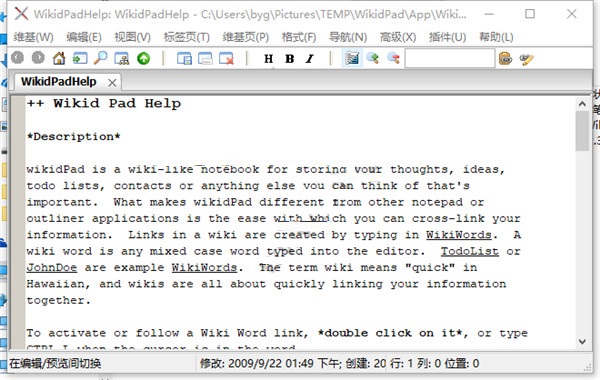
2、采用Python语言编写,跨平台
3、纯文本编辑,自动转换为富文本预览
4、方便的编辑方式
5、词条之间可以链接
6、词条关系的树状展现
7、多种属性标记,用来控制页面和整个wiki
8、采用多种数据库格式,包括纯文本格式,方便别的程序进行编辑
9、自动保存,动态更新
10、可以导出为html格式的网页文件
11、较好的搜索功能
编辑模式就是进行纯文本编辑,预览模式用来预览富文本结果。两种模式在软件中可以很方便的切换。
2、词条
WikidPad中,特定的驼峰式大小写英文单词被看做一个词条,会在编辑模式下用下划线表示。如果某词条已经有相应的页面了,那么颜色会是蓝色的。 对于中文词条或其它不方便写成驼峰式外观的词条,可以用方括号将词条括起来,强制让WikidPad认为它
是一个词条。例如在WikidPad简明教程中的开源词条。 WikidPad中,很多地方都可以用反斜杠取消特定字符(或字符串)的格式化功能,比如“[开源]”现在就不被当做词条了。
3、URL链接
WikidPad中可以方便地进行URL链接,还可以对链接对应的图片进行大小等方面的控制。URL链接功能算是一个基本功能了,具体用法请参考WikidPad帮助中的“Url Linking”词条。
4、网页锚和脚注
在本文中,就用到了网页锚,比如“WikidPad简明教程”就指向了“软件的特点”所在的位置。[1]上面的“[1]”就是脚注。
5、词条树的图标和颜色
WikidPad中可以给词条树加图标和颜色。软件自带了很多图标,自定义了很多颜色。
具体请参考WikidPad帮助中的“TreeIcons”和“TreeNodeColors”词条。
6、WikidPad中的一些格式化语法
在编辑模式中用特殊的一些符号来进行格式化,可以在预览模式中查看。
加粗
斜体
+ 标题级别1
++ 标题级别2
+++ 标题级别3
++++ 标题级别4
如果你输入了一个很长很长很长很长很长很长很长很长很长很长很长很长很长很长很长很长很长很长很长很长很长很长很长很长很长很长很长很长很长很长很长很长很长很长很长很长的句子,可以用Ctrl-W快捷键分行,这样在预览区中也就可以合适地分行了。
不过对中文句子来说,这个特性用起来不一定让人满意。实在不行就手动分行吧。
可以改变属性标记改变分行方式,比如“[wrap: 20]”就将每行设定为20字。“[global.wrap: 70]”为对应的全局属性标记
"
'''
//
/////
\
因此,”开源“词条也可以这样插入。
[:page: "开源"]
[:page: '''开源''']
[:page: //开源//]
[:page: /////开源/////]
[:page: \\开源\\]
一些WikidPad自带的插入标记:
page 例如上面的例子
rel 插入有关的列表:
parents: 父词条
children: 子词条
parentless: 孤儿词条
undefined: 没定义的词条
back: 回到历史记录中的上一个
savedsearch 已保存的搜索
toc 目录
eval Python动态演算
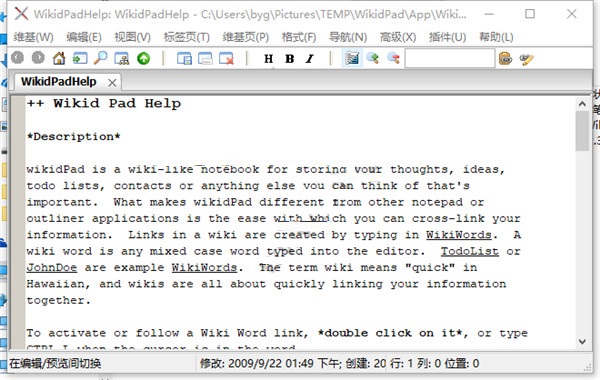
软件特点
1、开源、自由、免费2、采用Python语言编写,跨平台
3、纯文本编辑,自动转换为富文本预览
4、方便的编辑方式
5、词条之间可以链接
6、词条关系的树状展现
7、多种属性标记,用来控制页面和整个wiki
8、采用多种数据库格式,包括纯文本格式,方便别的程序进行编辑
9、自动保存,动态更新
10、可以导出为html格式的网页文件
11、较好的搜索功能
软件使用教程
1、编辑模式和预览模式编辑模式就是进行纯文本编辑,预览模式用来预览富文本结果。两种模式在软件中可以很方便的切换。
2、词条
WikidPad中,特定的驼峰式大小写英文单词被看做一个词条,会在编辑模式下用下划线表示。如果某词条已经有相应的页面了,那么颜色会是蓝色的。 对于中文词条或其它不方便写成驼峰式外观的词条,可以用方括号将词条括起来,强制让WikidPad认为它
是一个词条。例如在WikidPad简明教程中的开源词条。 WikidPad中,很多地方都可以用反斜杠取消特定字符(或字符串)的格式化功能,比如“[开源]”现在就不被当做词条了。
3、URL链接
WikidPad中可以方便地进行URL链接,还可以对链接对应的图片进行大小等方面的控制。URL链接功能算是一个基本功能了,具体用法请参考WikidPad帮助中的“Url Linking”词条。
4、网页锚和脚注
在本文中,就用到了网页锚,比如“WikidPad简明教程”就指向了“软件的特点”所在的位置。[1]上面的“[1]”就是脚注。
5、词条树的图标和颜色
WikidPad中可以给词条树加图标和颜色。软件自带了很多图标,自定义了很多颜色。
具体请参考WikidPad帮助中的“TreeIcons”和“TreeNodeColors”词条。
6、WikidPad中的一些格式化语法
在编辑模式中用特殊的一些符号来进行格式化,可以在预览模式中查看。
加粗
斜体
+ 标题级别1
++ 标题级别2
+++ 标题级别3
++++ 标题级别4
如果你输入了一个很长很长很长很长很长很长很长很长很长很长很长很长很长很长很长很长很长很长很长很长很长很长很长很长很长很长很长很长很长很长很长很长很长很长很长很长的句子,可以用Ctrl-W快捷键分行,这样在预览区中也就可以合适地分行了。
不过对中文句子来说,这个特性用起来不一定让人满意。实在不行就手动分行吧。
可以改变属性标记改变分行方式,比如“[wrap: 20]”就将每行设定为20字。“[global.wrap: 70]”为对应的全局属性标记
语法
一些可以用的引号如下:"
'''
//
/////
\
因此,”开源“词条也可以这样插入。
[:page: "开源"]
[:page: '''开源''']
[:page: //开源//]
[:page: /////开源/////]
[:page: \\开源\\]
一些WikidPad自带的插入标记:
page 例如上面的例子
rel 插入有关的列表:
parents: 父词条
children: 子词条
parentless: 孤儿词条
undefined: 没定义的词条
back: 回到历史记录中的上一个
savedsearch 已保存的搜索
toc 目录
eval Python动态演算
猜您喜欢

- 电脑笔记软件合集
- 电脑笔记软件可以帮助用户记录、整理和管理各种信息。无论是工作中的会议记录、项目资料,还是个人的日记、旅行计划,都可以通过笔记软随时记录并保存。Windows笔记软件有很多,为此小编整理了电脑笔记软件大全,提供了数十款好用的笔记软件,如有道云笔记、Leanote蚂蚁云笔记、印象笔记、为知笔记、Joplin、QOwnNotes等,不同的笔记软件适合不同的用户和使用场景,根据自己的需求和偏好选择合适的软件是最关键的,欢迎下载体验!
-

有道云笔记电脑版 v8.2.2 办公软件 / 302.02M
-

Leanote蚂蚁云笔记 v2.7.0官方版 信息管理 / 184.83M
-

印象笔记电脑版 v7.3.28.9172 办公软件 / 285.51M
-

好笔头业务云笔记 v4.2.3官方版 文字处理 / 6.45M
-

Joplin(桌面云笔记软件) v3.4.12 文字处理 / 219.39M
-

QOwnNotes(开源Markdown笔记本) v25.11.4 文档管理 / 71.35M
同类软件
网友评论
共0条评论(您的评论需要经过审核才能显示)
分类列表
类似软件
-

timenote时光笔记 v2.40官方版 信息管理 / 16.99M
-

QOwnNotes(开源Markdown笔记本) v25.11.4 文档管理 / 71.35M
-

为知笔记电脑版 v4.14.4官方版 办公软件 / 63.81M
-
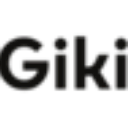
Giki叽喳笔记软件 v2.9.0官方版 信息管理 / 106.72M
精彩推荐
换一换专题推荐
本类排行
月排行总排行














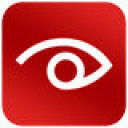







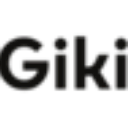








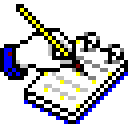
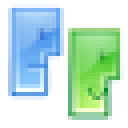





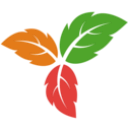



 赣公网安备 36010602000087号
赣公网安备 36010602000087号